當前位置:首頁 > 幫助中心 > 大白菜u盤裝系統win10?大白菜u盤裝系統win10教程
大白菜u盤裝系統win10?大白菜u盤裝系統win10教程
大白菜u盤裝系統win10?大白菜u盤啟動盤是一個很好用的工具,它不僅僅可以用于重裝系統,還可以幫助你解決很多電腦問題。舉個例子,你的電腦開機黑屏,發現是引導故障,就可以用u盤來修復了。當然,其他嚴重故障的話,重裝系統就可以了。今天就來分享大白菜u盤裝系統win10教程。

一、重裝系統工具
鏡像版本: Windows 10專業版
工具軟件:大白菜u盤啟動盤制作工具(點擊紅字下載)
二、重裝系統準備
1、暫時禁用殺毒軟件:這是因為某些殺毒程序可能會誤判啟動盤文件為潛在威脅,導致制作過程被中斷或失敗。暫時禁用殺毒軟件可以避免這類干擾,確保啟動盤順利制作完成。
2、備份驅動程序:雖然大多數系統會在重裝時自動安裝所需的驅動程序,為了確保萬無一失,建議在制作啟動盤之前,先下載并備份好所需的驅動程序。
3、保存操作系統鏡像:建議將操作系統的鏡像文件保存在U盤啟動盤中,方便后續操作。如果不確定鏡像文件的獲取途徑,可以訪問相關資源網站,如“MSDN我告訴你”,以下載所需的操作系統鏡像。
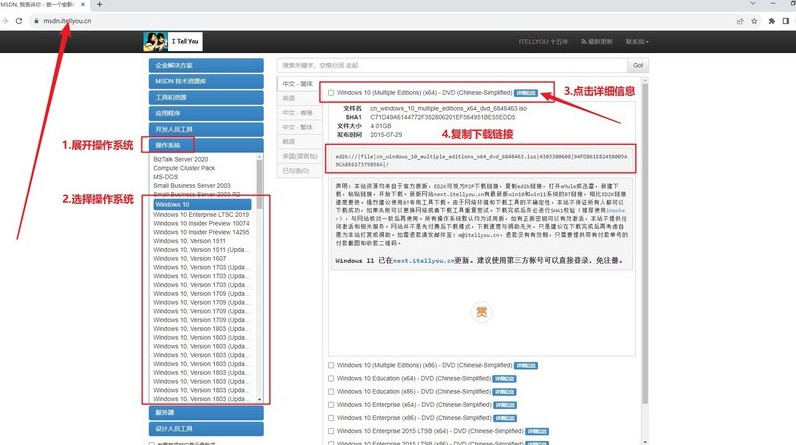
三、重裝系統步驟
步驟一:制作大白菜啟動U盤
1、下載大白菜軟件:前往大白菜的官方網站(winbaicai),下載并解壓啟動盤制作工具。
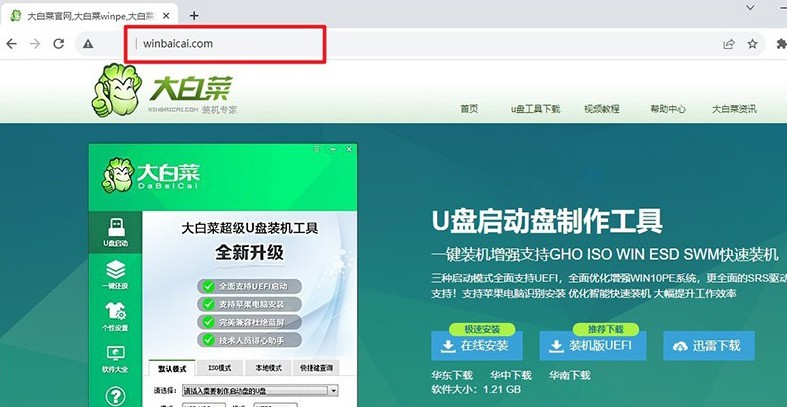
2、準備U盤啟動盤:選擇一個至少8GB的U盤并將其插入電腦。啟動工具后,它會自動識別到你的U盤,點擊“制作”按鈕,工具將開始將U盤轉換為啟動盤。
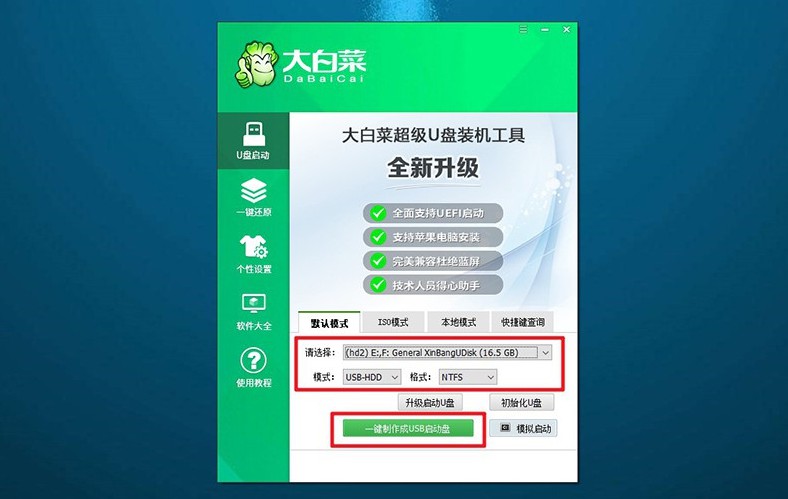
步驟二:設置大白菜U盤啟動
1、確認啟動快捷鍵:在重新啟動電腦之前,確保知道u盤啟動快捷鍵,你可以在官方網站上查找,或通過鏈接獲取信息。
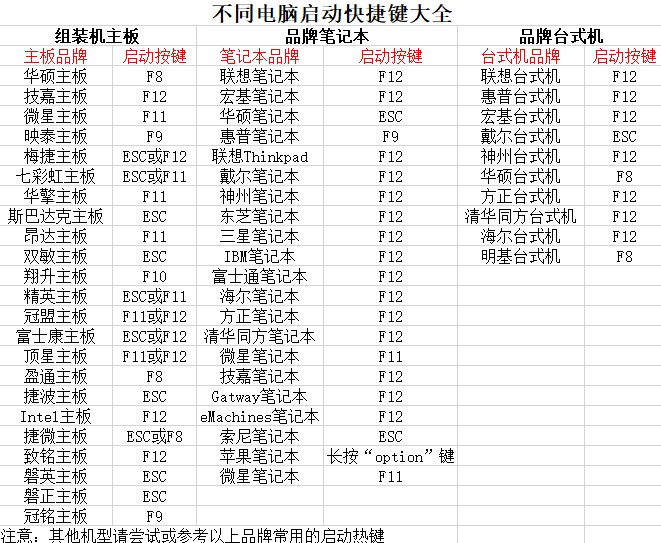
2、訪問啟動菜單:重啟電腦時,當啟動畫面出現時,快速按下相應的啟動快捷鍵,以進入啟動選項設置界面,選擇U盤作為啟動設備,并按回車確認。
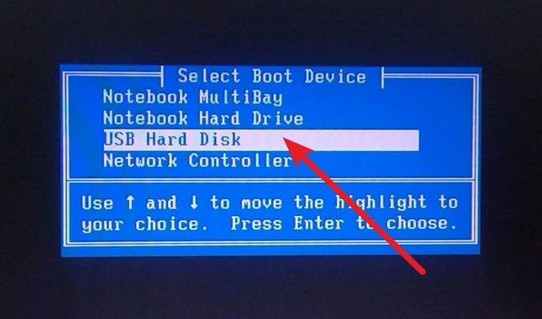
3、進入大白菜主菜單:在大白菜的啟動菜單中,選擇進入系統桌面的選項【1】,然后按下回車鍵。
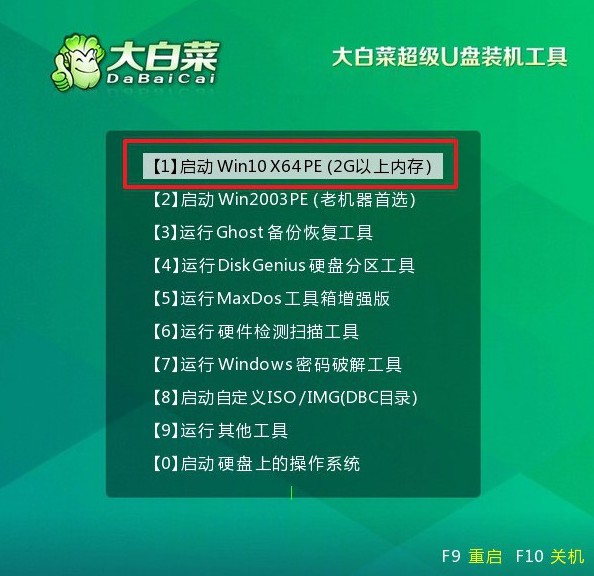
步驟三:大白菜U盤安裝操作系統
1、啟動安裝程序:在桌面上,打開大白菜提供的一鍵安裝工具,選擇系統鏡像文件,并指定將其安裝到C盤,點擊“執行”開始安裝。
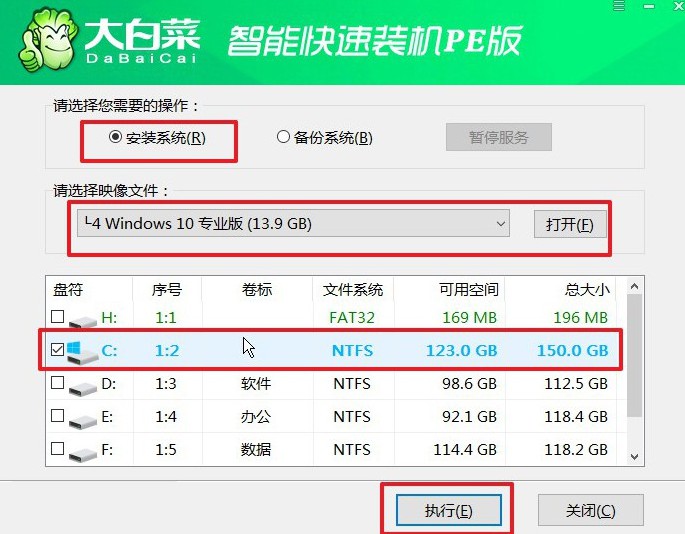
2、確認還原設置:彈出的還原設置窗口通常無需修改,直接點擊“是”,系統將自動開始重裝。
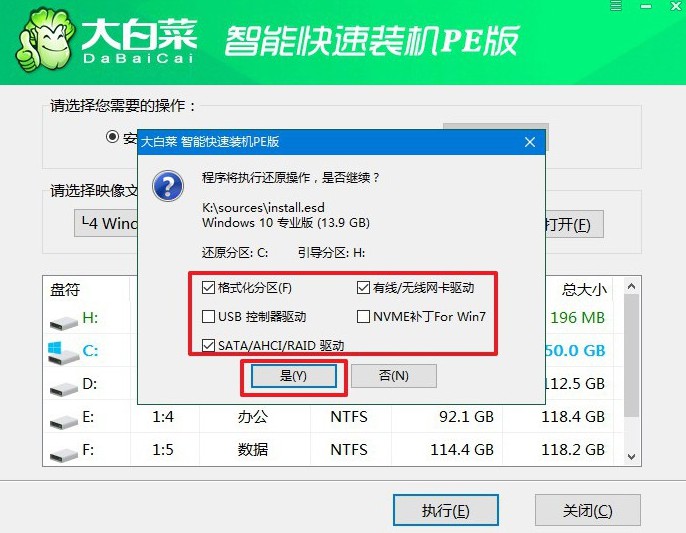
3、重啟設置:在安裝過程中,系統會彈出新的設置頁面,請確保選擇“重啟”以便順利進行下一步。
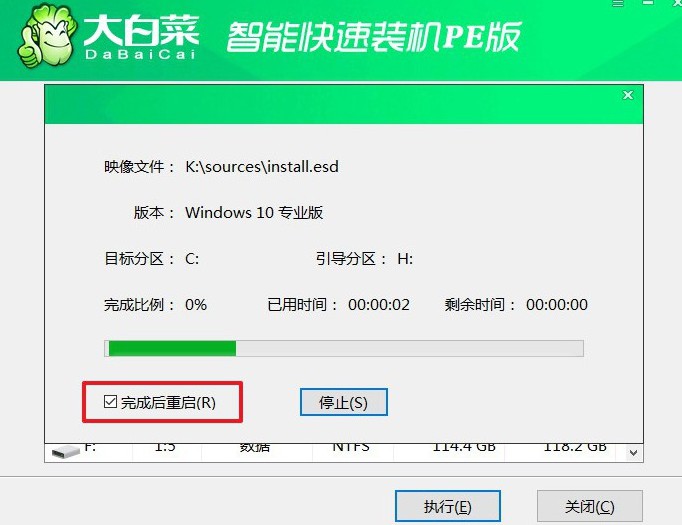
4、完成系統安裝:初次重啟時,請拔掉U盤,后續系統將自動完成安裝過程,無需用戶進行其他操作。

現在,你知道大白菜u盤裝系統win10教程怎么操作了吧。除了win10系統,其他版本的Windows系統也可以使用u盤啟動盤來操作,你唯一要注意的就是u盤啟動盤空間是否可以放置這么多鏡像系統,建議一開始就使用大容量u盤制作u盤啟動盤。

